초보자 기사: PS를 사용하여 사진에 모자이크 효과를 추가하는 방법(스킬 공유)
- 奋力向前원래의
- 2021-08-30 11:26:597917검색
이전 기사 "PS를 사용하여 흐린 브러시를 만드는 방법을 단계별로 가르쳐주세요(요약)"에서는 PS를 사용하여 흐린 브러시를 만드는 방법에 대한 약간의 요령을 소개했습니다. 다음 기사에서는 PS를 사용하여 사진에 모자이크 효과를 추가하는 방법을 소개합니다.

모자이크 효과 사진은 다음과 같습니다

PS 사진에 모자이크 효과 추가하는 방법
1. ps를 열고 소재 사진을 가져옵니다.
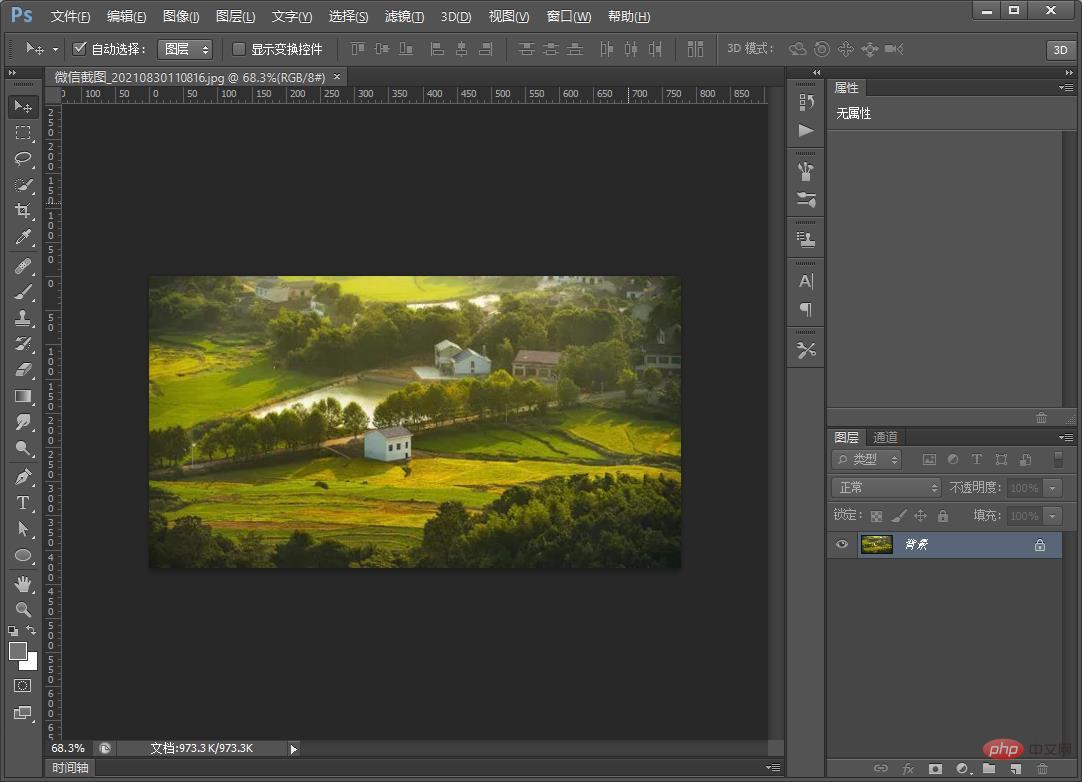
2. 배경 레이어를 복제한 다음 혼합 모드를 클릭하여 오버레이로 변경합니다.
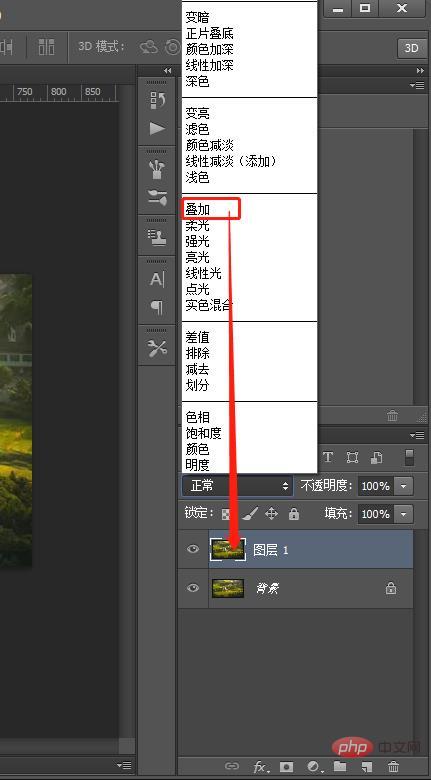
3. 메뉴 상단에서 [필터] - [픽셀화] - [모자이크]를 찾습니다.

4. 경마창에서 40칸을 조정하고, 모자이크의 크기를 원하는 대로 조정합니다. 귀하의 요구 사항을 확인하고 확인하십시오.
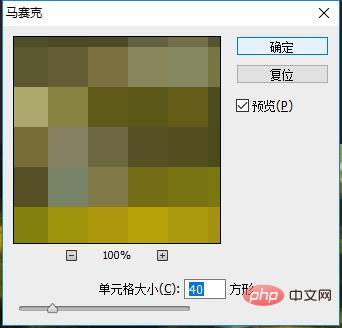
5. 다음으로 [필터]-[선명하게]-[선명하게]를 클릭하세요.
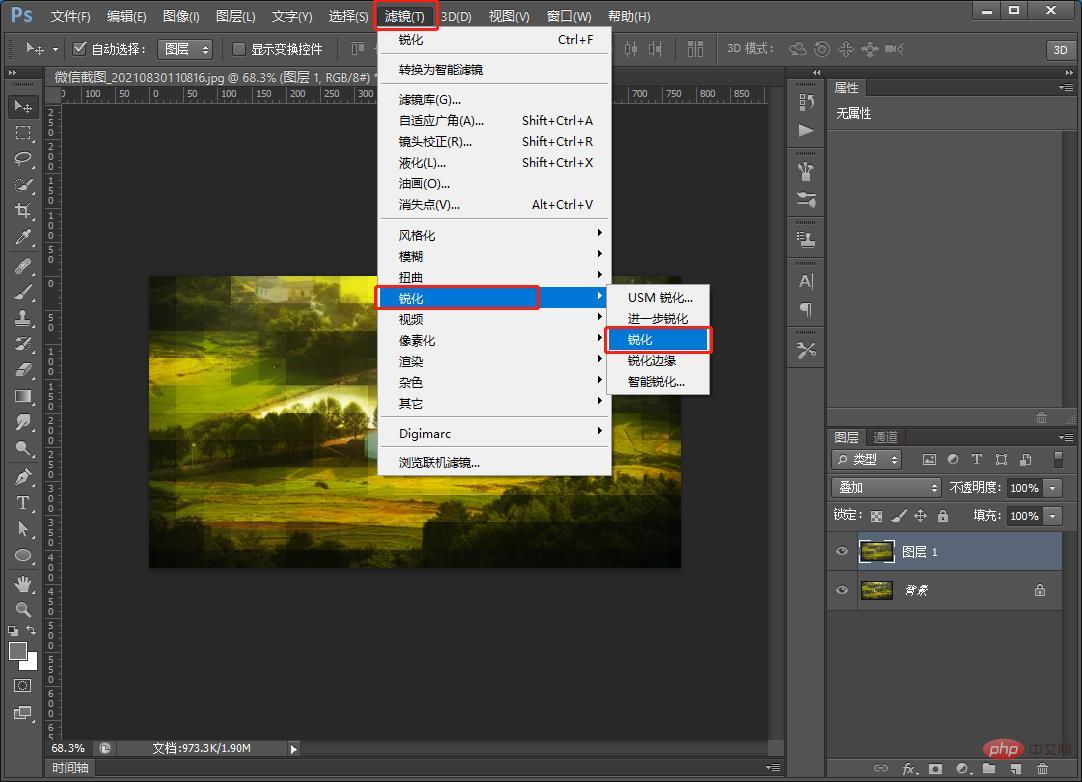
6. 다시 [필터]-[선명하게]-[더 선명하게]를 클릭하세요.
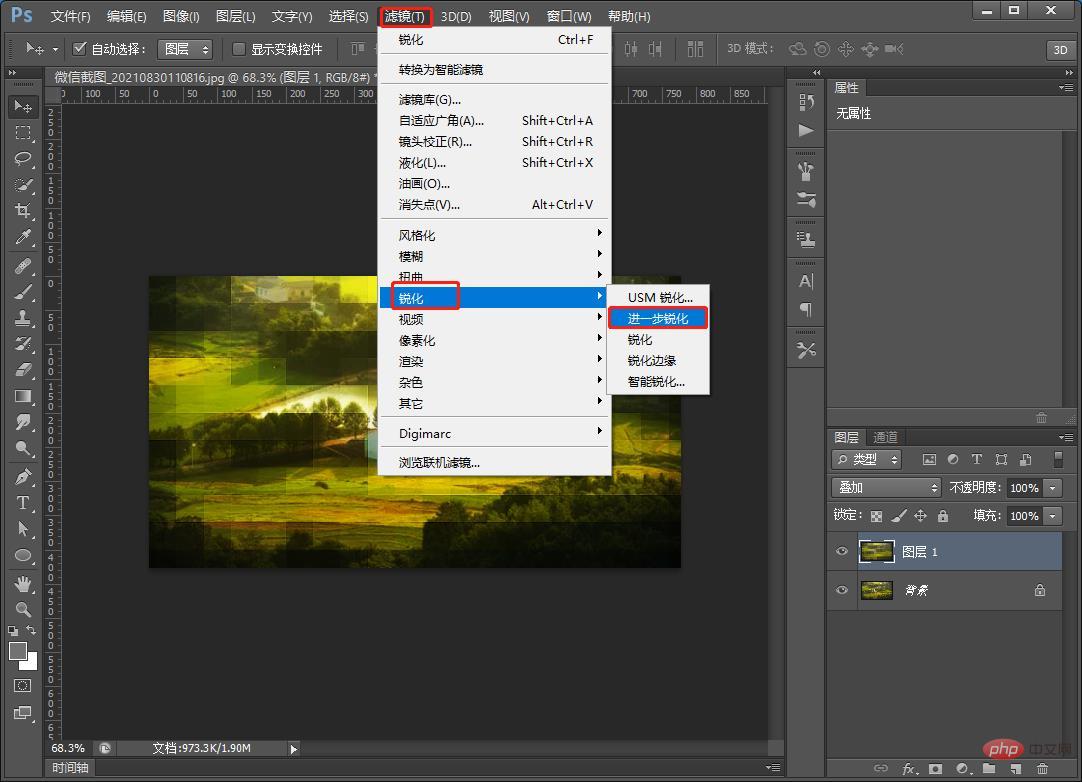
7. 모자이크 효과가 나왔어요.
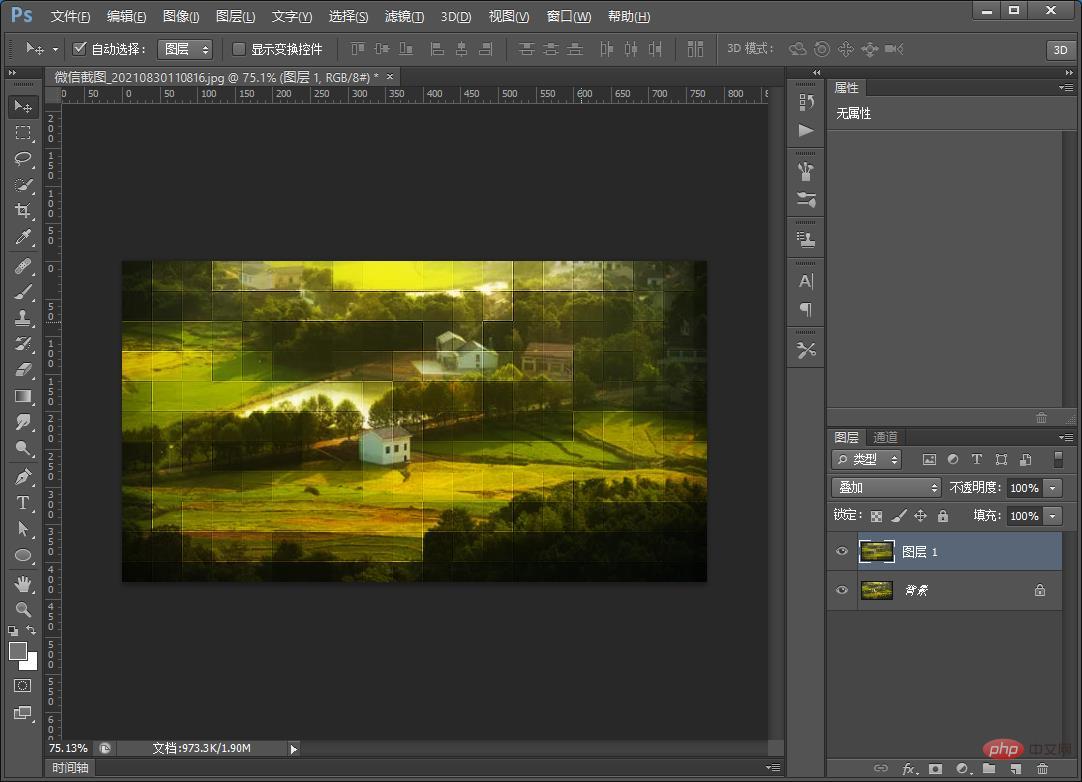
추천 학습: PS 비디오 튜토리얼
위 내용은 초보자 기사: PS를 사용하여 사진에 모자이크 효과를 추가하는 방법(스킬 공유)의 상세 내용입니다. 자세한 내용은 PHP 중국어 웹사이트의 기타 관련 기사를 참조하세요!
성명:
본 글의 내용은 네티즌들의 자발적인 기여로 작성되었으며, 저작권은 원저작자에게 있습니다. 본 사이트는 이에 상응하는 법적 책임을 지지 않습니다. 표절이나 침해가 의심되는 콘텐츠를 발견한 경우 admin@php.cn으로 문의하세요.

